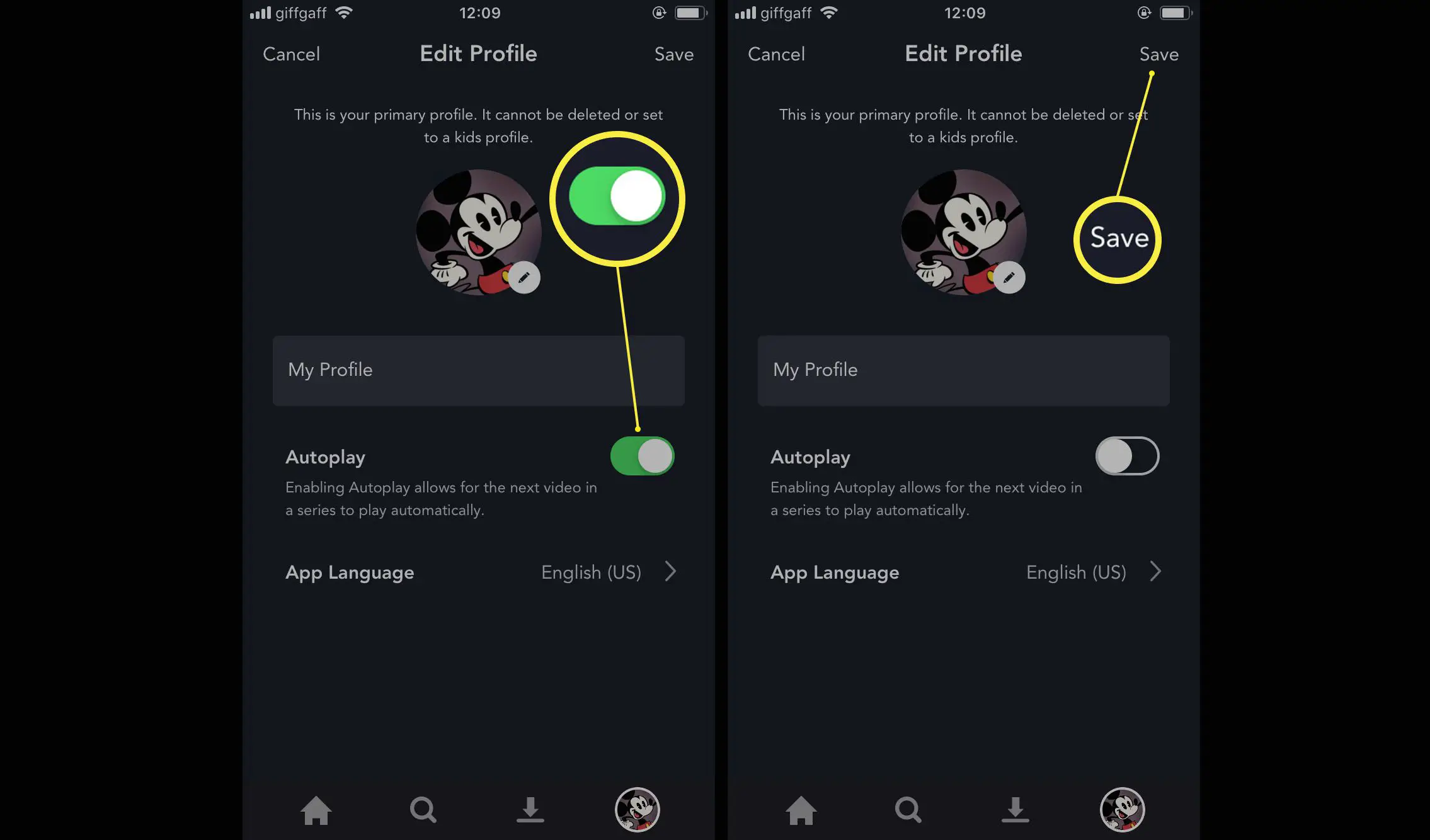Neste artigo
Disney Plus é um serviço de streaming sob demanda da Disney que oferece aos usuários a chance de assistir ao conteúdo do vasto catálogo de filmes e séries de televisão da Disney ao longo dos anos. Pode ser muito tentador assistir a conteúdo por horas a fio com a reprodução automática, tornando tudo mais fácil de fazer. E quando você quiser desligar a reprodução automática do Disney Plus para evitar a tentação? Aqui está uma olhada nas configurações do Disney + que você precisa ajustar para desabilitar ou habilitar a reprodução automática como e quando quiser.
Como desligar o Disney Plus Autoplay através do seu navegador da web
Usa regularmente o Disney + através do seu navegador? É simples desligar a reprodução automática com alguns ajustes fáceis nas configurações. Aqui está o que fazer. Estas instruções funcionam em todos os navegadores da web, incluindo Google Chrome, Safari, Firefox e Microsoft Edge.
-
Vá para https://www.disneyplus.com/
-
Passe o mouse sobre o ícone do seu perfil.
Você pode precisar fazer login primeiro.
-
Clique Editar Perfis.
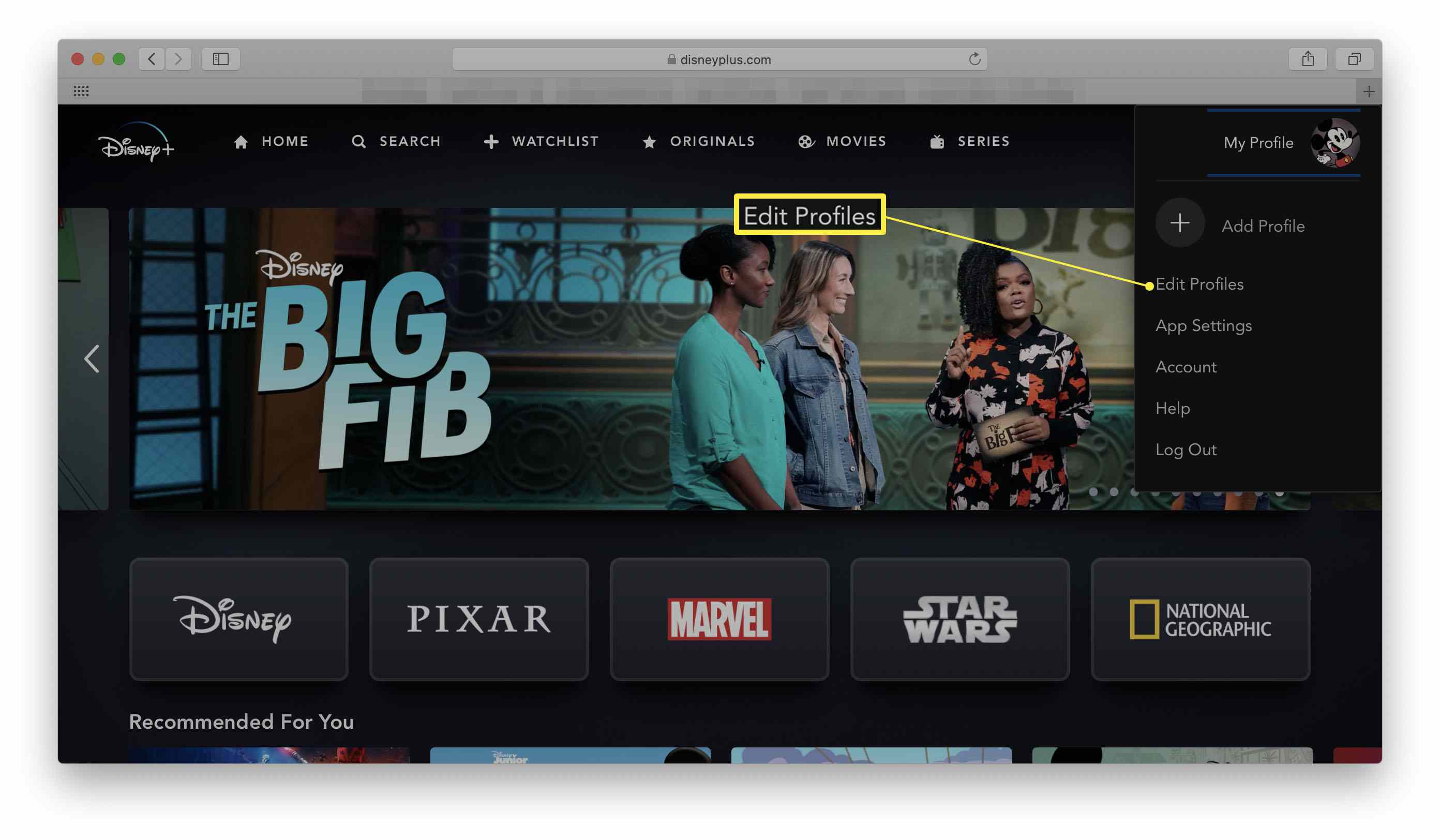
-
Clique no perfil que deseja editar.
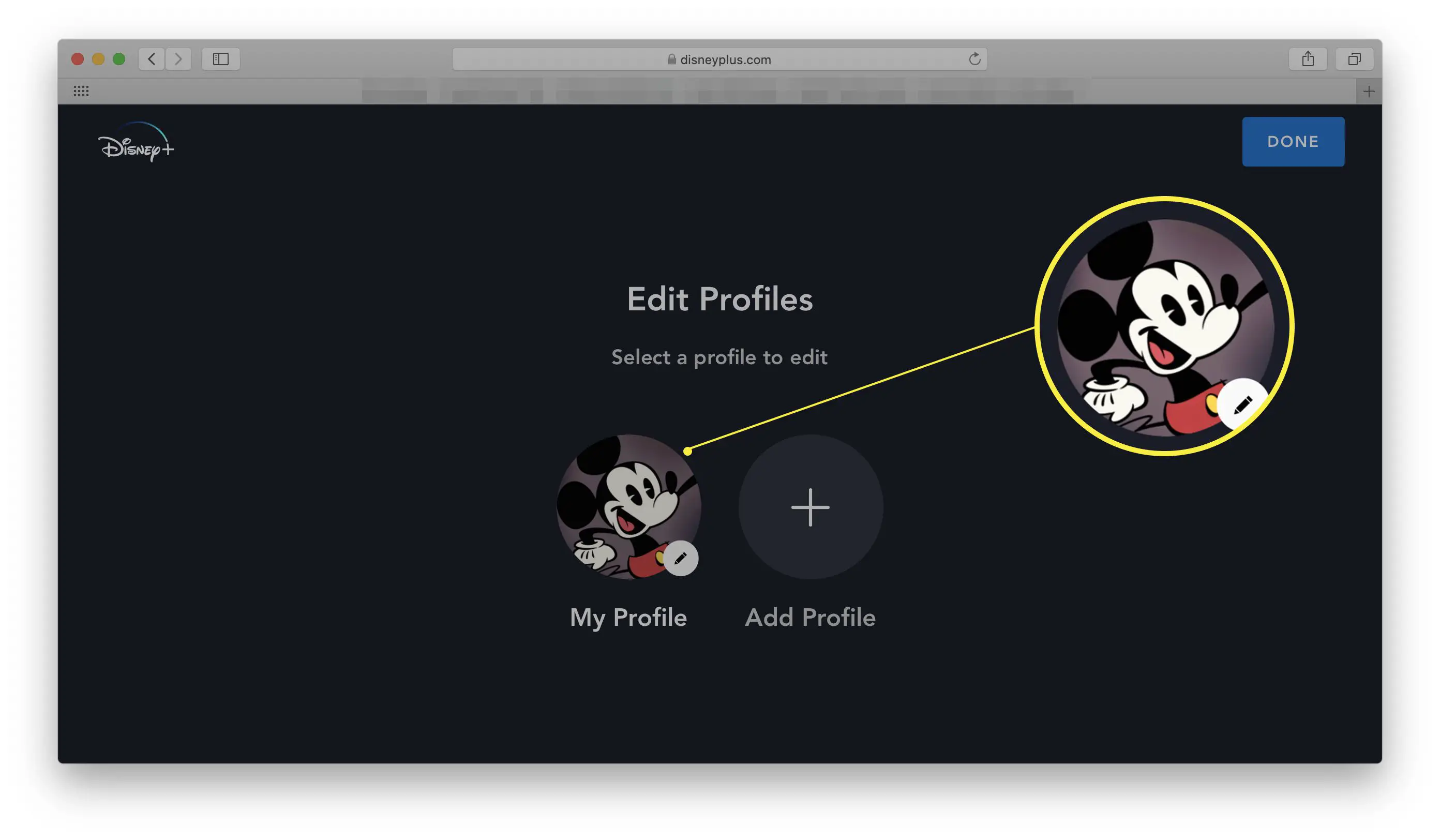
Você precisará alterar as configurações de reprodução automática para cada perfil individualmente.
-
Clique no Reprodução automática alterne para desligá-lo.
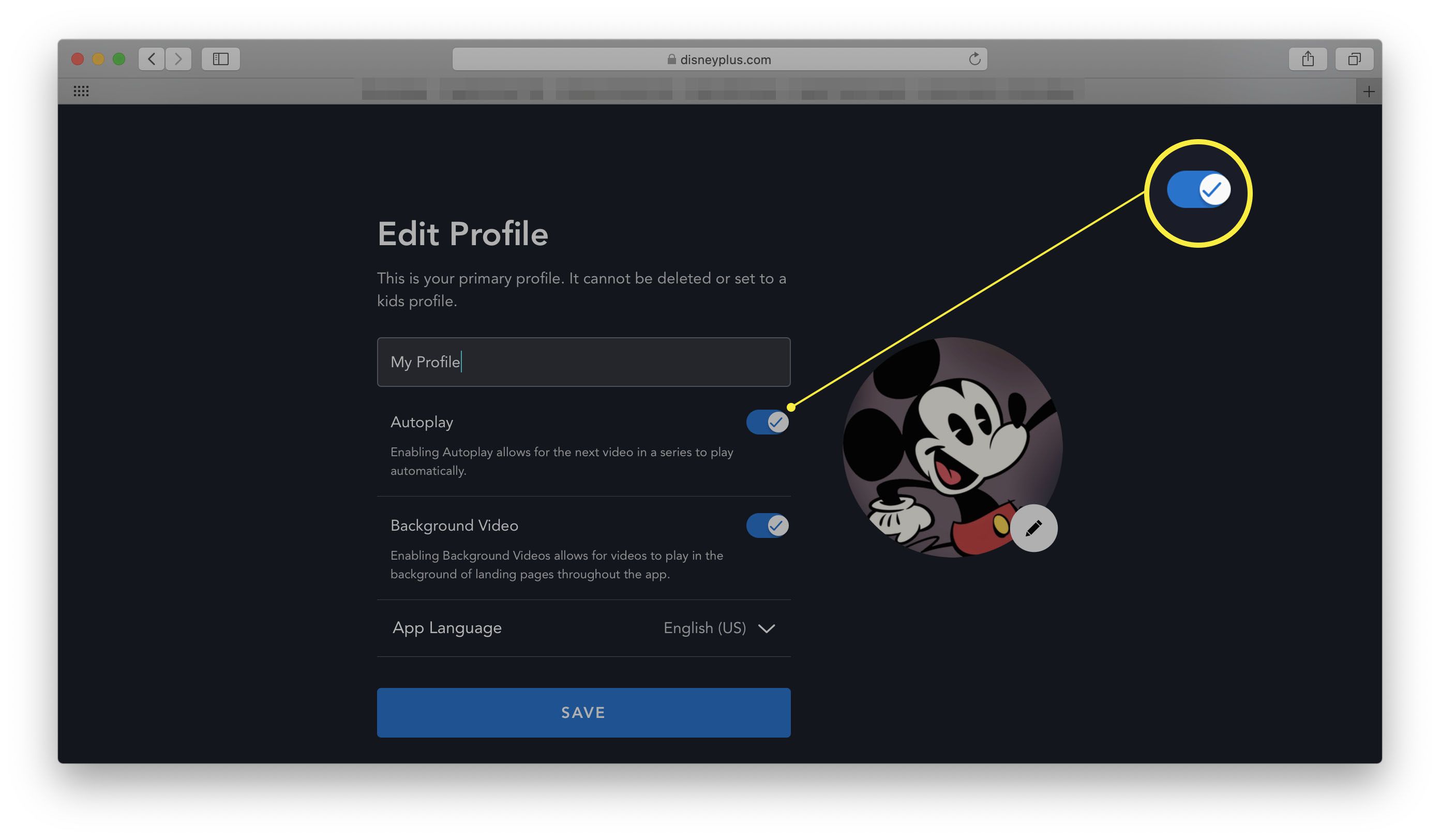
-
Clique Salve .
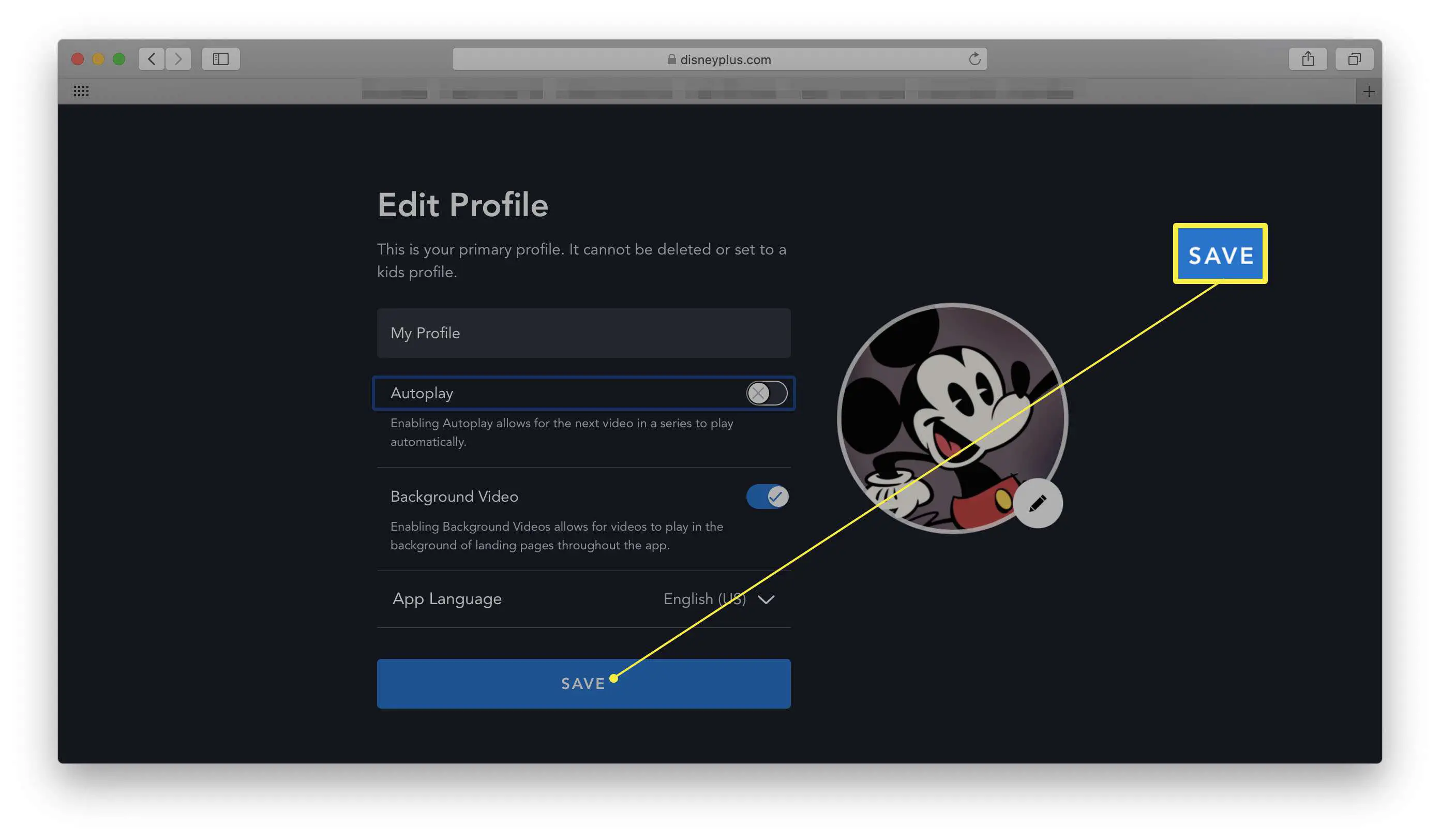
Como ativar o Disney + Autoplay através do seu navegador da web
Percebeu que realmente ama a reprodução automática e a conveniência que ela oferece? Não precisar clicar no próximo episódio é definitivamente útil às vezes. Veja como reativar a reprodução automática do Disney Plus. Se você está desligando a reprodução automática para evitar que seus filhos assumam muito a TV, você também pode ajustar os controles dos pais para garantir que eles vejam o conteúdo apropriado quando estiverem assistindo.
-
Vá para https://www.disneyplus.com/
-
Passe o mouse sobre o ícone do seu perfil.
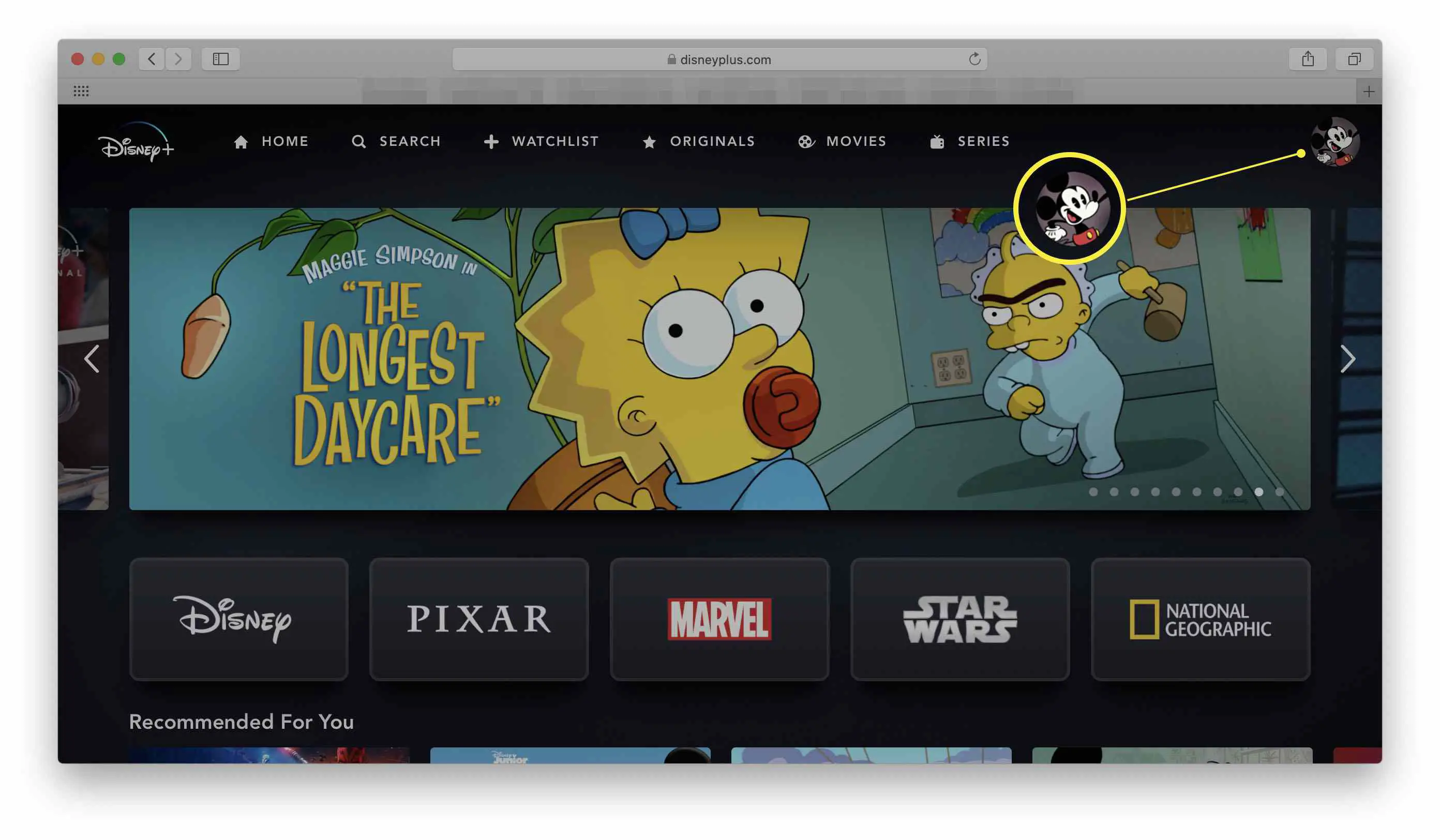
Você pode precisar fazer login primeiro.
-
Clique Editar Perfis.
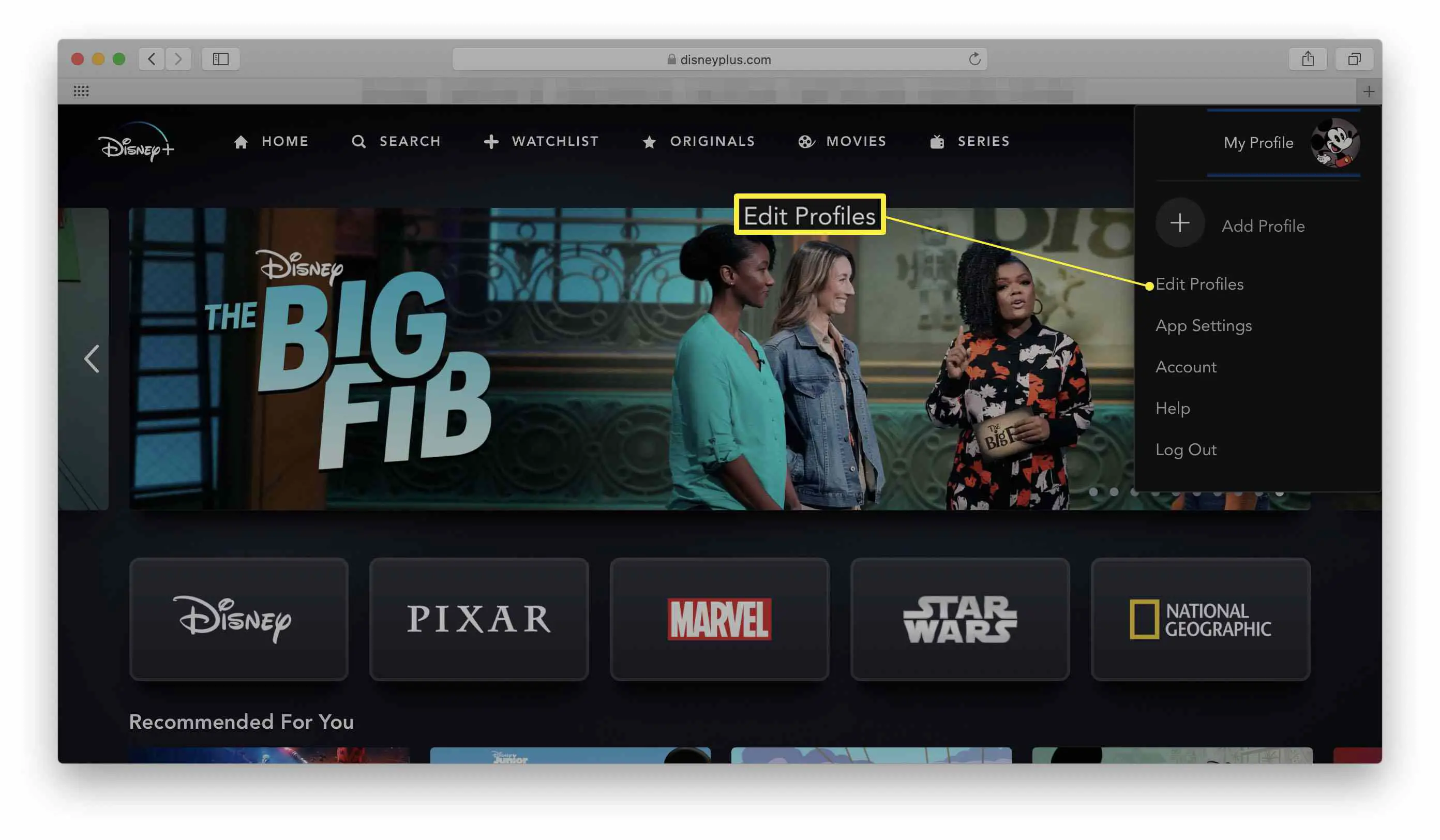
-
Clique no perfil que deseja editar.
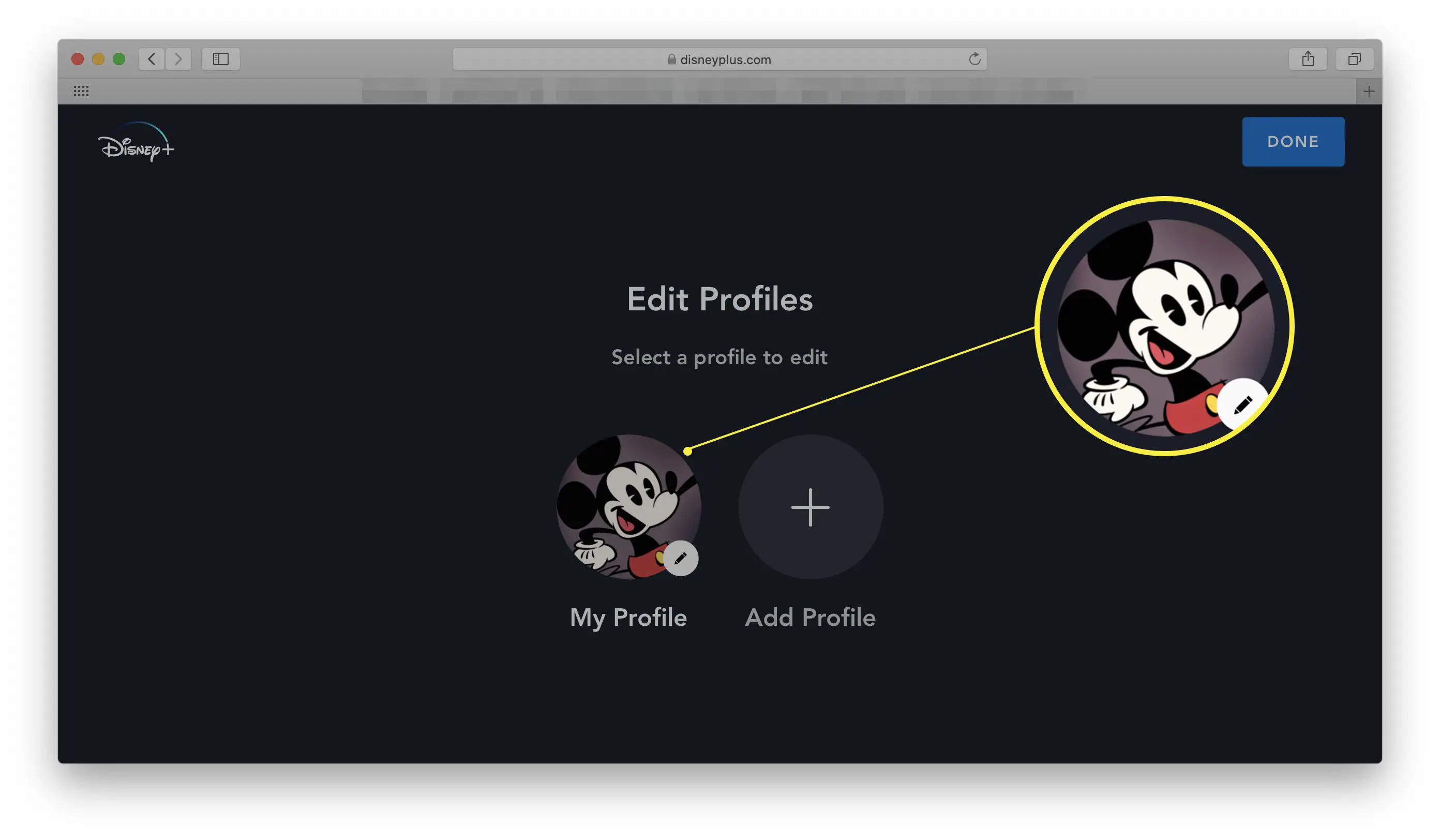
Como ao desligar a reprodução automática, você precisará alterar as configurações de reprodução automática para cada perfil individualmente.
-
Clique no Reprodução automática alterne para ligá-lo novamente.
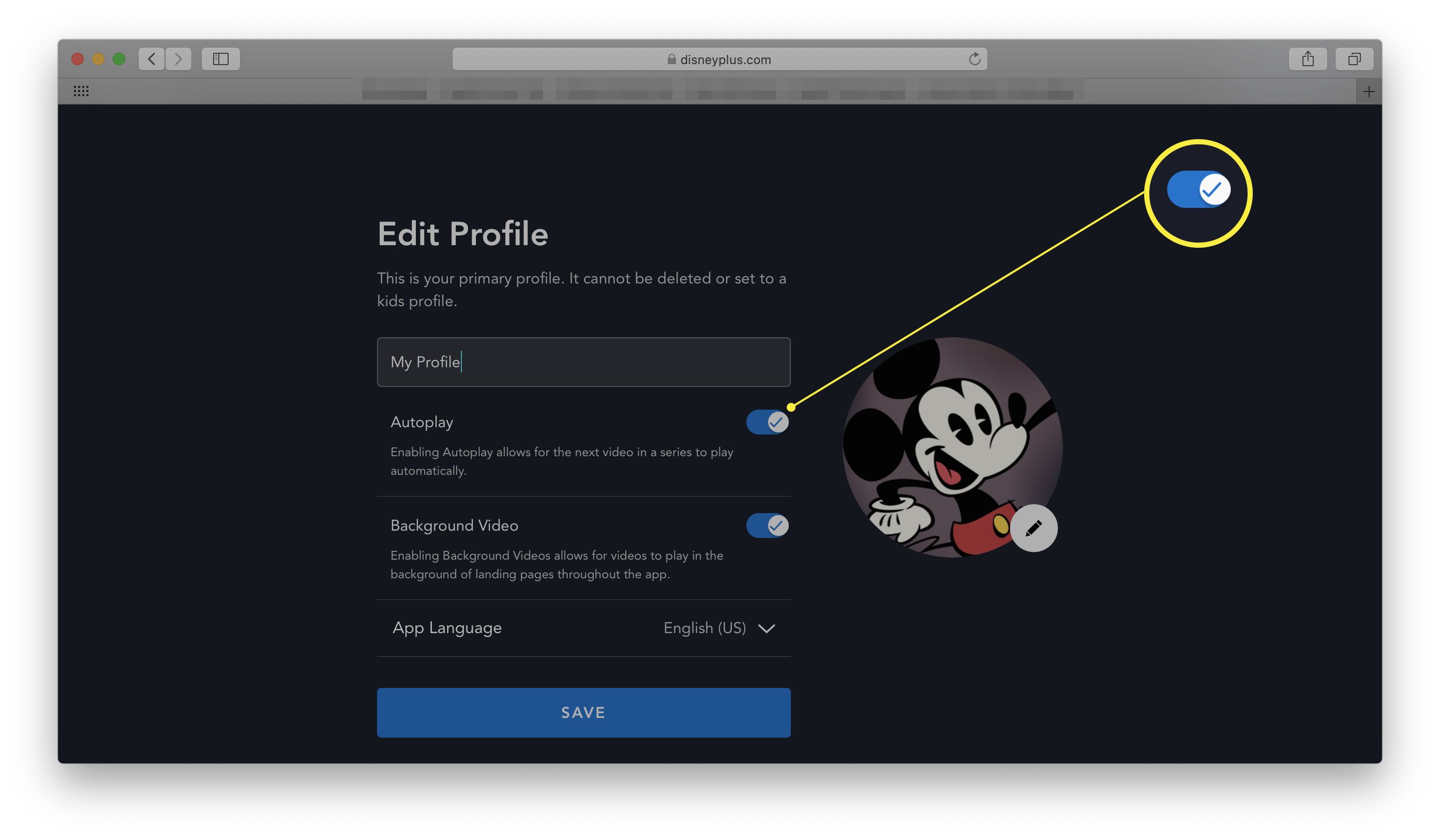
-
Clique Salve .
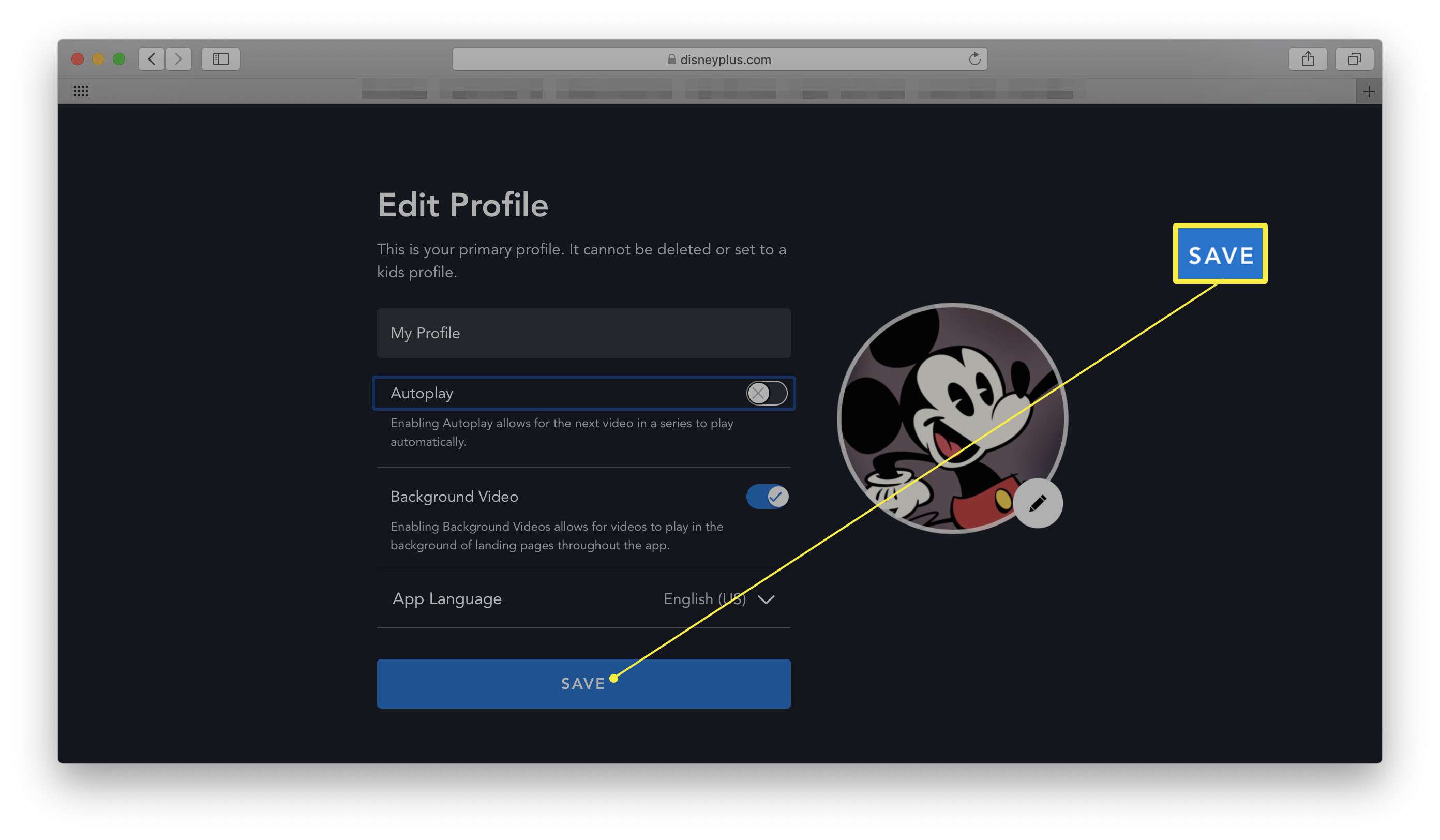
Como desligar o Disney + Autoplay através do aplicativo móvel
Ao contrário de outros serviços de streaming como o Netflix, você pode alterar as configurações de reprodução automática Disney + por meio do aplicativo móvel. Veja como fazer. Essas instruções se aplicam a iOS e Android, embora as capturas de tela sejam do aplicativo iOS.
-
Abra o aplicativo Disney +. Pode ser necessário fazer login se for a primeira vez que usa o aplicativo.
-
Toque no ícone do perfil no canto inferior direito.
-
Tocar Editar Perfis.
-
Toque no perfil do qual deseja alterar as configurações.
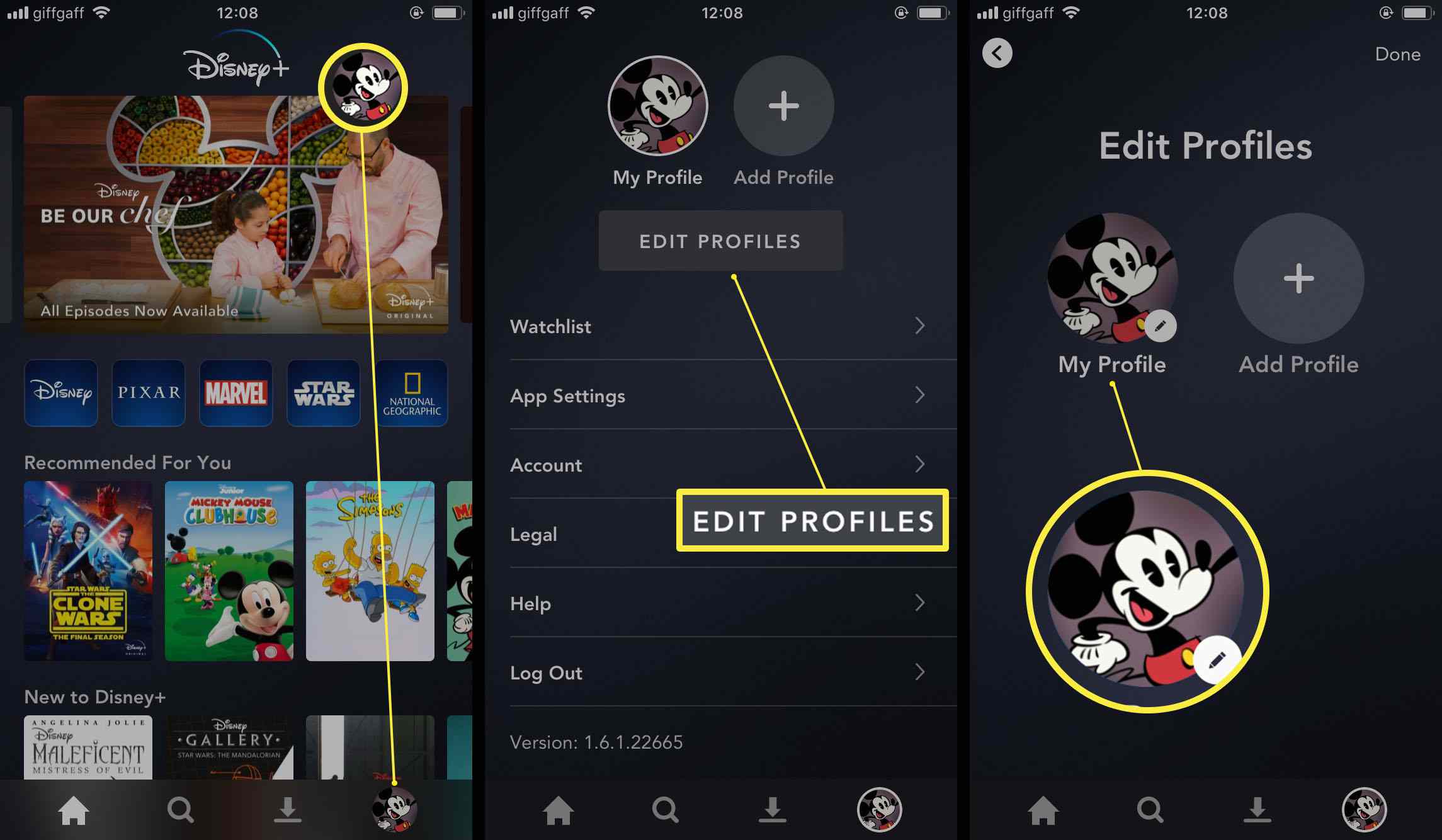
Você precisará fazer isso para cada perfil individual cujas configurações deseja alterar.
-
Toque em Reprodução automática alterne para desligar a reprodução automática. Esta configuração se aplica a qualquer lugar onde você esteja assistindo Disney +, incluindo a versão do navegador da web.
-
Tocar Salve .
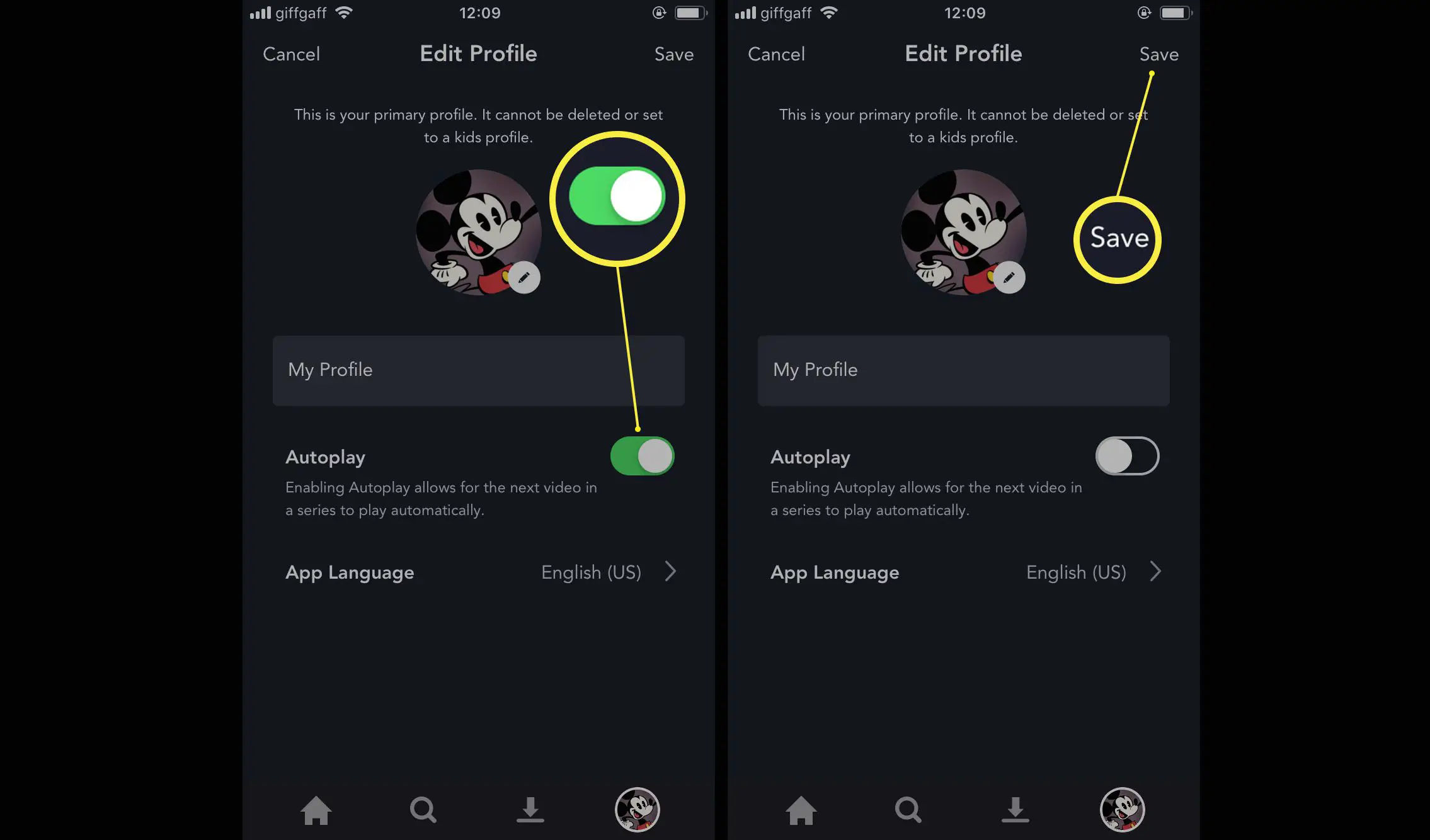
Como reativar o Disney + Autoplay através do aplicativo móvel
Mudou de ideia sobre como desligar a reprodução automática Disney +? Veja como ligá-lo novamente por meio do aplicativo móvel.
-
Abra o aplicativo Disney +. Pode ser necessário fazer login se esta for a primeira vez que você usa o aplicativo.
-
Toque no ícone do perfil no canto inferior direito.
-
Tocar Editar Perfis.
-
Toque no perfil do qual deseja alterar as configurações.
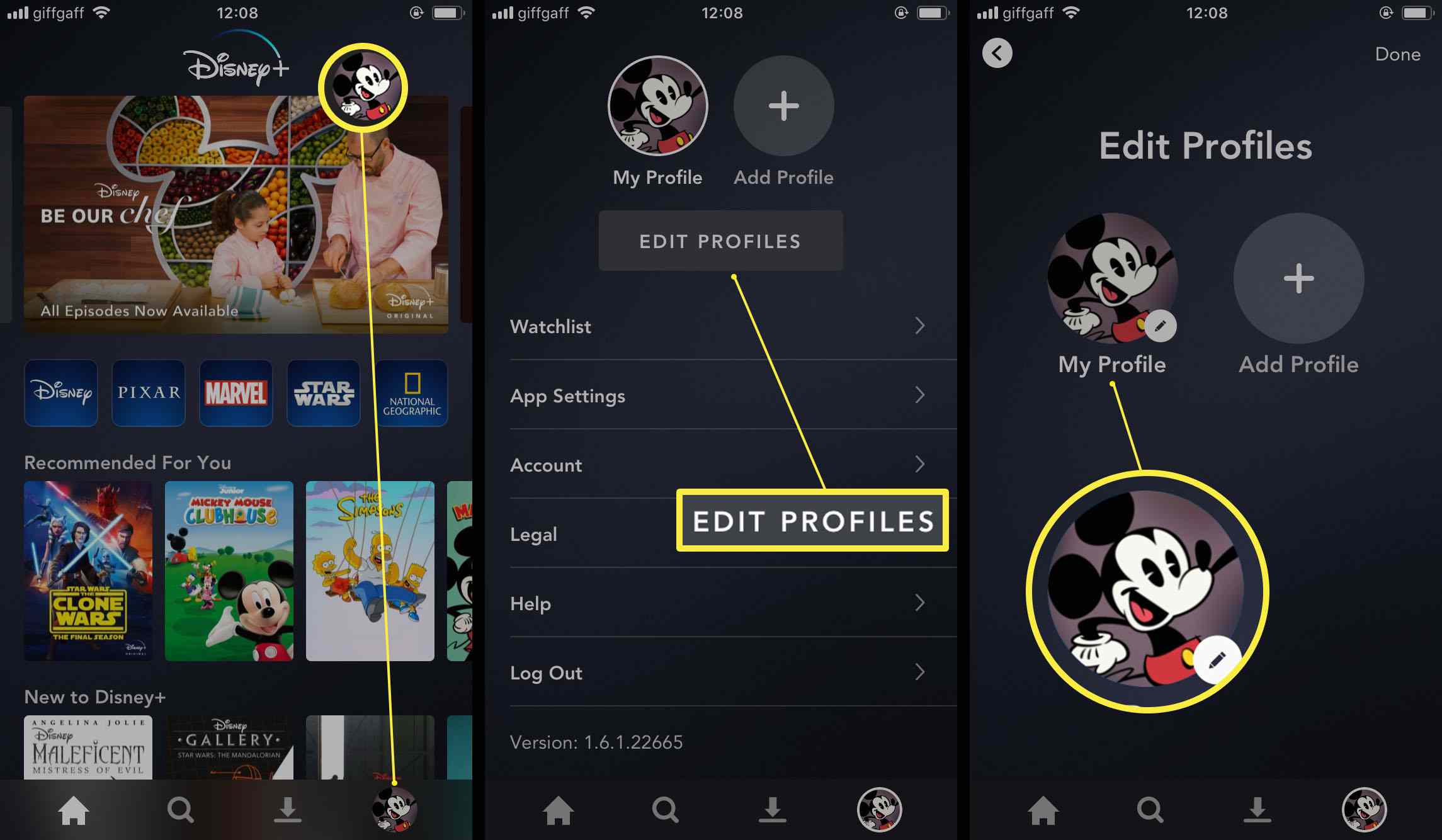
Você precisará fazer isso para cada perfil individual cujas configurações deseja alterar.
-
Toque em Reprodução automática alterne para ativar a reprodução automática. Esta configuração se aplica onde quer que você esteja assistindo Disney +, incluindo a versão do navegador da web.
-
Tocar Salve .